П’ять найкращих способів залишатися продуктивними з Microsoft To Do у Windows 10

Ось подивіться, як ви можете залишатися продуктивними з Microsoft To do у Windows 10
Щоб прикріпити файл до завдання в To-Do:
Клацніть завдання.
Натисніть «Додати файл» і виберіть один або кілька файлів для завантаження.
Microsoft To-Do тепер підтримує вкладення завдань, тож ви можете зберігати відповідні файли разом зі своїми справами. Після обмеженого початкового впровадження вкладені файли тепер доступні всім користувачам на всіх платформах, у тому числі для спільних списків.
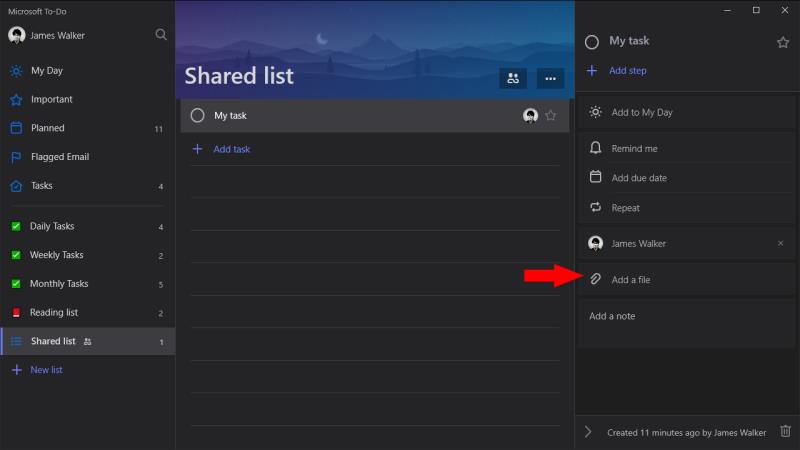
Щоб додати файл до завдання, клацніть завдання, щоб відкрити його панель деталей. У нижній частині панелі, над полем приміток, натисніть кнопку «Додати файл», щоб вибрати файли для додавання.
Ви можете прикріпити кілька файлів до кожного завдання, хоча існує індивідуальний ліміт розміру 25 МБ на файл. Під час завантаження файлів ви отримаєте попередній перегляд прогресу в області деталей завдання.
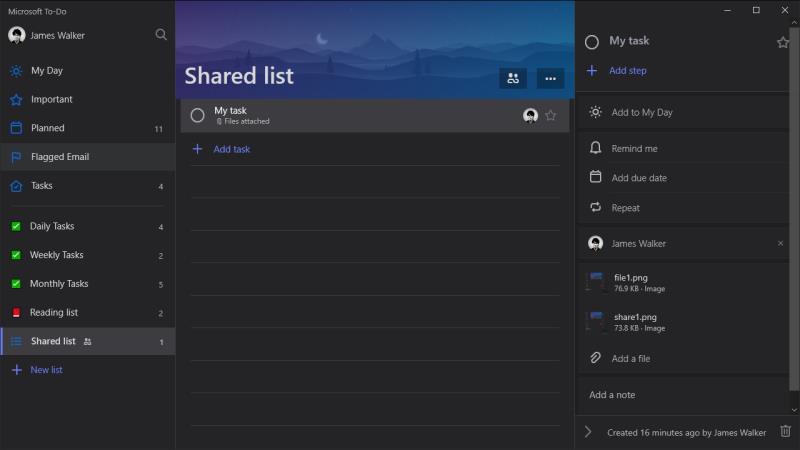
Основний список завдань відображає повідомлення «Файли вкладені» під завданнями з вкладеннями. Натиснувши панель деталей, відобразиться список файлів завдання. Натисніть файл, щоб переглянути або завантажити його. Ви завжди можете додати більше файлів, натиснувши кнопку «Додати файл».
У поєднанні з іншими функціями завдань, такими як спільні списки та призначені завдання, вкладені файли дозволяють зберігати все, що стосується завдання, у межах справи. Якщо уповноважений не зможе виконати завдання без доступу до певного файлу, приєднайте його безпосередньо до завдання, щоб переконатися, що воно доступне за потреби.
Ось подивіться, як ви можете залишатися продуктивними з Microsoft To do у Windows 10
To Do — це одне з найновіших доповнень до асортименту інструментів Microsoft для підвищення продуктивності. Нещодавно він отримав повне оновлення інтерфейсу користувача після безлічі нових функцій,
Microsoft To-Do підтримує розумні списки, які автоматично об’єднують елементи з ваших звичайних списків завдань. To-Do постачається з набором розумних списків, які
Microsoft To-Do тепер пропонує підтримку призначення завдань для всіх користувачів, що дозволяє призначати окремі елементи користувачам у спільних списках. Як правило, це
Microsoft To-Do підтримує спільні списки, які дозволяють кільком користувачам співпрацювати над завданнями. Процедура обміну досить проста, як завдання
Оскільки Microsoft інвестує більше ресурсів у свої програми керування завданнями, ніколи не було кращого часу для використання завдань Outlook. У поєднанні з Microsoft To-Do,
Microsoft To-Do — це зручна програма для швидкого запису завдань і перевірки робочих завдань. Однак для запуску ще потрібно виконати кілька кроків
Microsoft To-Do тепер підтримує вкладення завдань, тож ви можете зберігати відповідні файли разом зі своїми справами. Після обмеженого початкового розгортання вкладені файли тепер доступні
Ось проста порада, яку ви, можливо, проігнорували. Підзавдання, також відомі як кроки, дозволяють розбити завдання на кілька окремих етапів, кожен
Microsoft To Do нещодавно розгорнула підтримку створення груп списків. Ця функція дозволяє привести в порядок ваше навігаційне меню, вкладаючи пов’язані списки завдань
Раніше цього року Microsoft запустила To-Do на заміну популярному додатку для керування завданнями Wunderlist. To-Do побудовано на основі існуючих Microsoft
Програми для відеодзвінків стали найважливішою частиною віддаленої роботи та навчання. Досліджуйте, як зменшити гучність у Zoom, Google Meet та Microsoft Teams.
Дізнайтеся, як налаштувати мобільну точку доступу в Windows 10. Цей посібник надає детальне пояснення процесу з урахуванням безпеки та ефективного використання.
Досліджуйте, як налаштувати налаштування конфіденційності в Windows 10 для забезпечення безпеки ваших персональних даних.
Дізнайтеся, як заборонити людям позначати вас у Facebook та захистити свою конфіденційність. Простий покроковий посібник для безпеки у соцмережах.
Пам’ятаєте часи, коли Bluetooth був проблемою? Тепер ви можете ефективно обмінюватися файлами через Windows 10 за допомогою Bluetooth. Дізнайтеся, як це зробити швидко і легко.
Ось посібник про те, як змінити тему, кольори та інші елементи в Windows 11, щоб створити чудовий робочий стіл.
Детальна інструкція про те, як завантажити Google Meet на ваш ПК, Mac або Chromebook для зручного використання.
Детальний огляд процесу налаштування VPN в Windows 10 для безпечного та анонімного Інтернет-серфінгу.
Ось як ви можете отримати максимальну віддачу від Microsoft Rewards для Windows, Xbox, Mobile, покупок і багато іншого.
Оскільки продуктивність і доступність бездротових периферійних пристроїв продовжують зростати, Bluetooth стає все більш поширеною функцією на ПК з Windows. Досліджуйте, як підключити та використовувати Bluetooth.



















